Cómo usar Photo Caster con dispositivos iOS y Chromecast para una visualización sin complicaciones
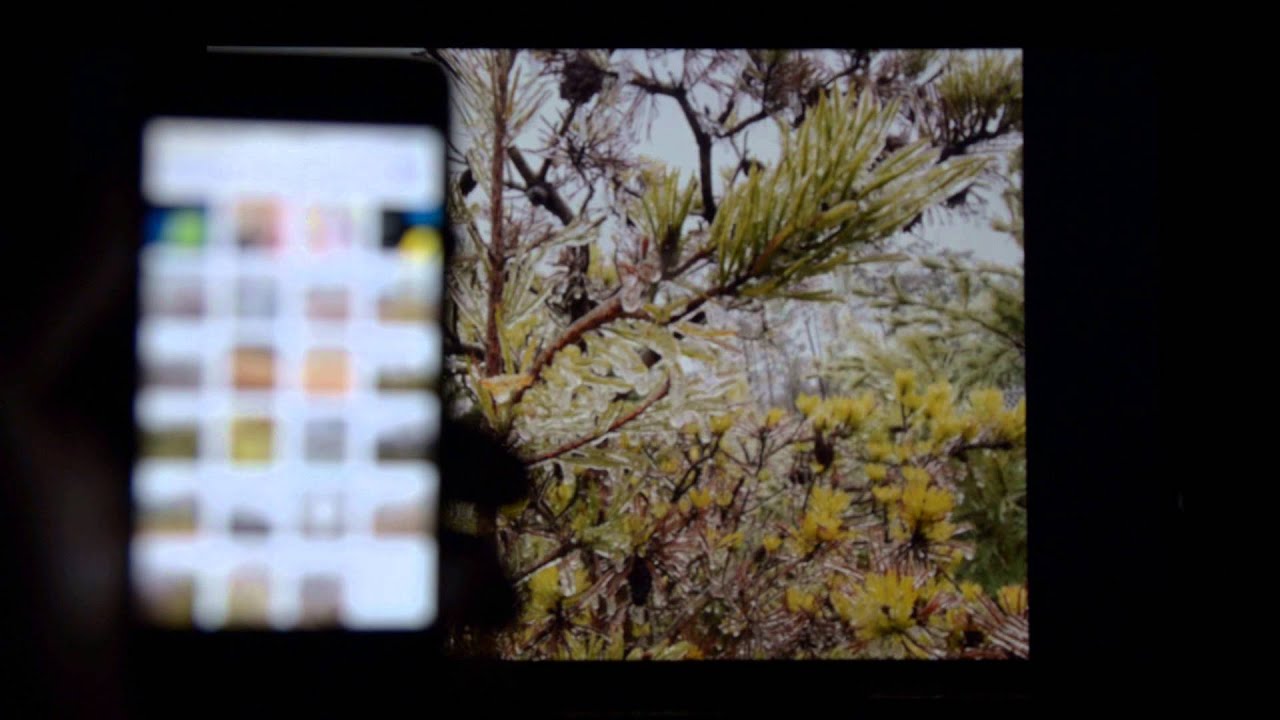
Aproveche la comodidad de Fundidor de fotosuna ingeniosa aplicación para iOS que se sincroniza a la perfección con tu Chromecast ¡😎! Desde tu dispositivo iOS, ahora puedes enviar tus fotos favoritas 📷 a tu televisor 📺. Así que, vamos a hacer la visualización de fotos una brisa sin conocimientos de informática de alta tecnología necesarios, cables, o alboroto 👌.
Cómo conectar tu dispositivo iOS y Chromecast
Para empezar, el Fundidor de fotos y su Chromecast deben conectarse a través de la misma conexión Wi-Fi 📡. Todo lo que se necesita es un toque en el botón 'Cast', que se encuentra estratégicamente en la parte superior derecha del Fundidor de fotos app. Selecciona tu dispositivo Chromecast específico de la lista y voilá, ya está conectado 🎉.
Transmitir fotos desde tu dispositivo
Con una conexión exitosa, sumérgete en tu Camera Roll 🎢. Elige tus mejores fotos y mira cómo aparecen automáticamente en la pantalla de tu televisor 😲. Cuando quieras que aparezca una nueva foto, sólo tienes que darle un toque en el teléfono 📱.
Crear una presentación de diapositivas
¿Sabías que Fundidor de fotos también te permite crear un pase de diapositivas con un temporizador personalizable ⏱️? Toca dos veces una foto para abrir un ingenioso menú. Aquí encontrarás un control deslizante que te permite controlar el tiempo que cada foto aparece en la pantalla. Ajústalo desde un abrir y cerrar de ojos (5 segundos) hasta unos tranquilos 33 segundos. Juega a tu antojo y, cada cinco segundos, encontrarás una nueva foto en la pantalla de tu televisor.
Limitaciones y expectativas de Photo Caster
Por ahora, la aplicación Photo Caster funciona exclusivamente con fotos, no admite vídeos 🎬. Pero, ¡no te preocupes! Quizás en futuras actualizaciones se incluya esta función. Pero hasta entonces, Fundidor de fotos sigue siendo la forma más sencilla de transmitir fotos desde tu dispositivo iOS a Chromecast. Es una aplicación completamente gratuita, estable, sin problemas y con un tiempo de respuesta decente.
Conclusión: 🏁
Así que, propietarios de iOS y Chromecast, si buscáis una forma fácil y sin complicaciones de transmitir vuestras fotos, el Fundidor de fotos es tu aplicación 🚀. Está disponible en App Store. A medida que aparezcan más aplicaciones compatibles con Chromecast en el futuro, ¡espera funciones mejoradas y mejores opciones! ¡Feliz Casting ✌️!
PREGUNTAS FRECUENTES
¿Qué es Photo Caster?
Photo Caster es una aplicación que te permite transmitir fotos desde tu dispositivo iOS a tu Chromecast, para que puedas verlas sin problemas.
¿Qué dispositivos son compatibles con Photo Caster?
Photo Caster es compatible con dispositivos iOS y cualquier televisor con un Chromecast conectado.
¿Cómo instalar Photo Caster en mi dispositivo iOS?
Puedes instalar Photo Caster desde la App Store. Solo tienes que buscar "Photo Caster" y descargarlo en tu dispositivo iOS.
¿Cómo conectar mi dispositivo iOS a Chromecast mediante Photo Caster?
Abre la app Photo Caster y sigue la guía paso a paso para configurar y conectar tu dispositivo iOS a tu Chromecast.
¿Por qué no encuentro mi Chromecast en la aplicación Photo Caster?
Asegúrate de que tu dispositivo iOS y Chromecast están conectados a la misma red Wi-Fi. Si el problema persiste, reinicia los dispositivos y vuelve a intentarlo.
¿Puedo emitir vídeos con Photo Caster?
No, Photo Caster está diseñado específicamente para la difusión de fotos. Para vídeos, quizá quieras consultar otras aplicaciones disponibles en la App Store.
¿Qué formatos de fotos puedo reproducir con Photo Caster?
Photo Caster es compatible con los formatos de fotos más populares, como JPEG, PNG, GIF, etc.
¿Puedo emitir pases de diapositivas con Photo Caster?
Sí, Photo Caster te permite crear y emitir pases de diapositivas de tus fotos favoritas.
¿Puedo añadir filtros a mis fotos antes de colarlas?
Actualmente, Photo Caster no soporta la edición de fotos. Debe editar sus fotos antes de enviarlas.
¿Por qué mis fotos salen borrosas en el televisor?
La calidad de las fotos del casting depende de la calidad de tus fotos originales. Asegúrate de que tus fotos sean de alta resolución.
¿Cómo desconectarse de Chromecast con Photo Caster?
Puedes desconectarte de Chromecast pulsando el botón "Desconectar" en la aplicación Photo Caster.
¿Tiene Photo Caster un límite en el tamaño de las fotos que se pueden enviar?
Photo Caster no limita el tamaño de las fotos. Sin embargo, los archivos de mayor tamaño pueden tardar más en cargarse.
¿Admite Photo Caster fotos en directo?
No, actualmente Photo Caster no admite fotos en directo.
¿Cómo crear una presentación de diapositivas con Photo Caster?
Sólo tienes que seleccionar las fotos que quieres que aparezcan en la presentación y pulsar el icono "Presentación" de la aplicación Photo Caster.
¿Puedo utilizar Photo Caster sin Internet?
No, tanto tu dispositivo iOS como Chromecast deben estar conectados a la misma red Wi-Fi para utilizar Photo Caster.
¿Puedo transmitir fotos desde un servicio en la nube como Dropbox o Google Fotos?
Por el momento, Photo Caster sólo permite enviar fotos almacenadas localmente en tu dispositivo iOS.
¿Puedo pausar un pase de diapositivas a mitad de la emisión?
Sí, puedes pausar, reproducir y navegar por el pase de diapositivas con los controles de la aplicación Photo Caster.
¿Existe una aplicación Photo Caster para dispositivos Android?
Actualmente, Photo Caster sólo está disponible para dispositivos iOS.
¿Cómo ajustar la velocidad de mi presentación de diapositivas?
Puedes ajustar la velocidad del pase de diapositivas en la configuración de la aplicación Photo Caster.
¿Puedo compartir la pantalla de mi Photo Caster con otros dispositivos simultáneamente?
No, Photo Caster permite actualmente la difusión a un dispositivo a la vez.
¿Necesito actualizar mi Chromecast para utilizar Photo Caster?
Mientras tu Chromecast tenga una versión compatible, no necesitas actualizarlo para usar Photo Caster.
¿Puedo añadir música a mi pase de diapositivas en Photo Caster?
Actualmente, Photo Caster no dispone de una función para añadir música a los pases de diapositivas.
¿Existe una versión para Mac o PC de Photo Caster?
No, Photo Caster está diseñado específicamente sólo para dispositivos iOS.
¿Consume muchos datos la difusión de fotos con Photo Caster?
No, Photo Caster utiliza tu red Wi-Fi local para transmitir fotos, por lo que no utiliza tus datos móviles.
¿Necesito un modelo de televisor específico para utilizar Photo Caster?
Siempre que tu televisor tenga un puerto HDMI y tengas un Chromecast, podrás utilizar Photo Caster.
Algunas de mis fotos aparecen de lado. ¿Cómo puedo solucionarlo?
Este problema suele deberse a la orientación de la foto original. Prueba a girar la foto antes de fundirla.
¿Cómo puedo organizar la secuencia de fotos en mi pase de diapositivas?
Puedes organizar tus fotos en la secuencia que desees antes de iniciar el pase de diapositivas en la aplicación Photo Caster.
¿Puedo ampliar una foto durante el casting?
No, actualmente no existe la opción de ampliar las fotos durante el casting.
¿Por qué se detiene el casting cuando mi dispositivo iOS entra en modo de suspensión?
Esto es para ahorrar batería en tu dispositivo iOS. Para evitarlo, cambia la configuración del dispositivo para evitar que entre en modo de suspensión.
¿Tiene algún coste el uso de Photo Caster?
Photo Caster es una aplicación gratuita, sin embargo, puede haber compras in-app para funciones adicionales.
 ping.fm
ping.fm 